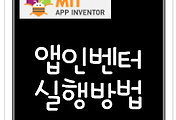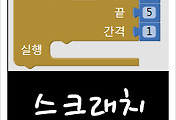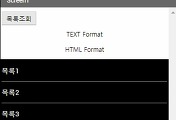앱인벤터 공통블록
만약 그러면 블록 완벽 가이드
공통 블록 중 [만약 그러면] 기능에 대하여 알아 봅시다 보통 IF문 이라고 부릅니다.
그러면 실습을 통해 자세하게 알아보도록 하겠습니다.
먼저 뷰어에 아래와 같이 텍스트박스, 버튼, 레이블을 하나씩 이동 시킵니다.
그리고 블록 영역으로 이동하여 아래와 같이 블록을 만들어 줍니다.
if문의 가장 기본적인 구조입니다.
다음은 if문에 조금 더 추가하여 만들어 보도록 하겠습니다.
옵션 버튼을 누르면 아래과 같이 나타납니다.
[아니고.. 만약]을 드래그 하여 [만약] 안으로 연결 시킵니다.
이번에는 [아니면] 블록을 이동시켜 봅니다.
[아니고.. 만약] 블록은 계속 추가 할 수 있지만, 아니면은 마지막 한번만 추가가 가능합니다.
[아니고.. 만약] 블록 옆에는 [만약] 블록과 동일하게 조건 형태의 블록을 연결 시켜 주어야 합니다.
그럼 아래와 같이 만들어 보도록 하겠습니다.
블록을 만들때는 오른쪽 마우스 버튼을 클릭하게 되면 복사 기능이 있습니다. 적절하게 이용하면 쉽게 만들 수 있습니다.
이제 모두 완서 되었습니다. 에뮬레이터를 이용하여 결과를 확인 해 보도록 하겠습니다.
실행 화면입니다.
1을 입력하고 클릭, 2를 입력하고 클릭, 그리고 3을 입력하고 클릭 했을 때의 결과입니다.


이처럼 [만약 그러면] 블록은 조건이 참이 될때 안의 실행 내용을 실행하게 하는 기능입니다.
모두 거짓이면 결국 [아니면] 안의 내용이 실행 됩니다.
물론, [아니요] 라는 블록이 있을때의 경우 입니다.
이렇게 하여 제어 기능 중 [만약 그러면] 즉, if문에 대하여 알아 보았습니다.
'어린이 코딩 > 앱인벤터 기초' 카테고리의 다른 글
| 앱 인벤터 실행방법 (0) | 2017.11.14 |
|---|---|
| 앱인벤터 제어 각각 반복(for문) 완벽 가이드 (0) | 2017.11.12 |
| 앱인벤터2 - 에뮬레이터(Emulator)를 이용한 앱 테스트하기 (0) | 2017.11.01 |
| 앱인벤터2 - 목록뷰 및 레이블 컴포넌트 완벽 가이드 (0) | 2017.10.20 |
| 앱인벤터2 - 버튼기능 완벽 가이드 (0) | 2017.10.17 |